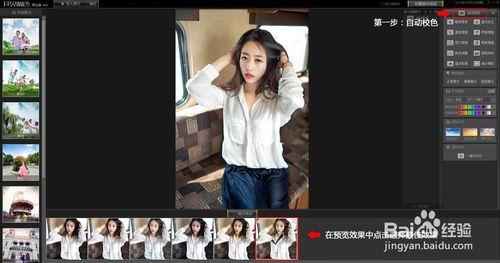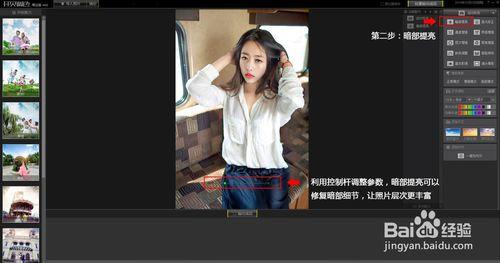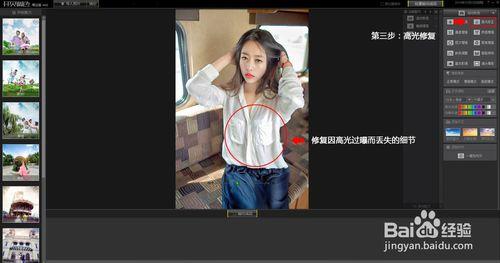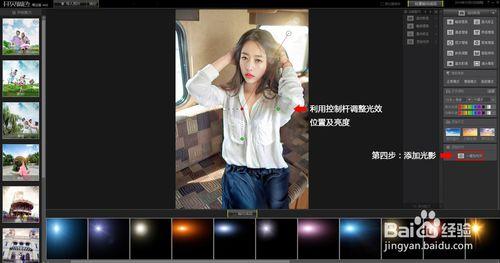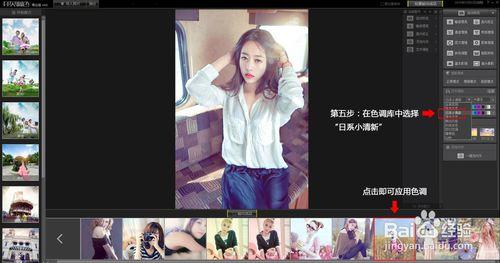有朋友會問到,什麼是日系?借用百度百科一句籠統的概括就是,樸素淡雅的色彩、略有過曝的光線處理及刻意的虛焦效果等等後期特效。這裡我們就來講解一下如何把一張普通的照片通過後期處理,調處唯美的逆光日系照片。
工具/原料
Photoshop CC
開貝調色軟體
方法/步驟
有朋友會問到,什麼是日系?借用百度百科一句籠統的概括就是,樸素淡雅的色彩、略有過曝的光線處理及刻意的虛焦效果等等後期特效。這裡我們就來講解一下如何把一張普通的照片通過後期處理,調處唯美的逆光日系照片。
下面我們來看一下這種唯美逆光的日系照片是如何通過後期調色軟體來實現的。
第一步,對照片進行自動校色處理。
匯入照片之後,在軟體的右上角點選“自動校色”,然後選擇最佳色調效果。這裡選擇為第六種方案,按照官方的解釋是,對照片偏色、曝光、對比、飽和度等進行綜合自動校正,色彩鮮豔。這裡選擇第六種方案的原因是因為第六種方案比較適合調這種色系。光效略微提升之後,效果更佳的明顯。
校色之後照片的整體感觀已經出現了一個較大的變化,可以從圖中看出來。
然後針對照片的暗位細節,我們使用暗位提亮的功能來完成。加強照片細節的凸顯。
暗位修正之後,同樣的,繼續凸顯高光部分的細節,使用高光修復功能。
高光修復之後,照片的整體曝光度和細節已經得到了一個較好的完善,然後我們給照片加入光效,軟體中有一鍵新增光效的功能,搭載有豐富的素材庫,直接選擇最合適的就可以了。
在光效出來之後,我們選擇藝術色調,找到日系小清新色調。
然後我們看一下效果和原片的對比。
注意事項
使用PS版本必須為Photoshop CS6或者CC
使用開貝調色版本需為4.0以上